Collega dispositivi iOS a una Workstation VMware
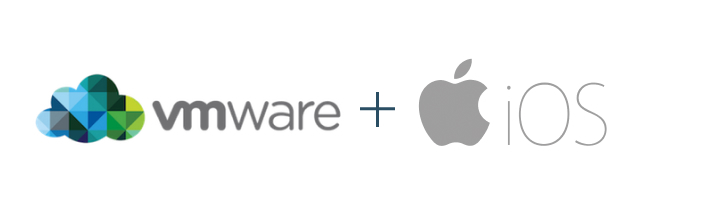
La capacità di collegare in modo sicuro e facile il tuo iPhone o un altro dispositivo iOS a un sistema operativo ospite VMware è un componente essenziale di qualsiasi ambiente di lavoro moderno orientato alla mobilità e al cloud. Da questo articolo, imparerai i metodi più popolari di gestione dei dispositivi mobili VMware.
Collega iPhone a VMware con Workspace ONE
VMware Workspace ONE è una piattaforma di gestione remota dei dispositivi alimentata dalla tecnologia VMware AirWatch MDM. Con il suo aiuto, puoi automatizzare le attività amministrative IT di routine, iscrivere nuovi dispositivi alla tua rete aziendale, applicare misure avanzate di protezione dei dati come la valutazione della postura di sicurezza alimentata dall'intelligenza artificiale, cancellare e bloccare dispositivi smarriti da remoto e altro ancora.
Passo 1. Installa i componenti software per VMware MDM
Per far funzionare questa soluzione, dovrai installare diversi componenti software su tutti i tuoi dispositivi. Ecco l'elenco dei più essenziali:
- Workspace ONE Access (precedentemente VMware Identity Manager) - un servizio di accesso SSO e gestione dell'accesso per il negozio di app SaaS. Usalo per definire i permessi di installazione dell'app in base al gruppo Active Directory, al tipo di dispositivo endpoint e persino all'intervallo di rete:
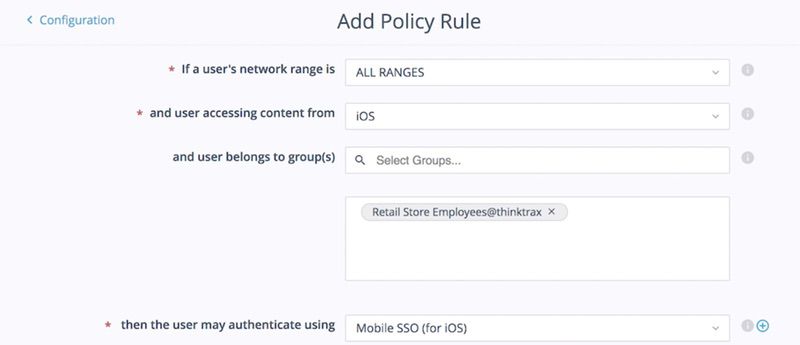
- Workspace ONE UEM (precedentemente AirWatch) - piattaforma di gestione dei dispositivi mobili con molti strumenti che puoi utilizzare per proteggere i dati aziendali, gestire le app mobili native su tutti i dispositivi mobili registrati e eseguire controlli programmati per garantire la conformità agli standard di sicurezza aziendale per ogni dispositivo.
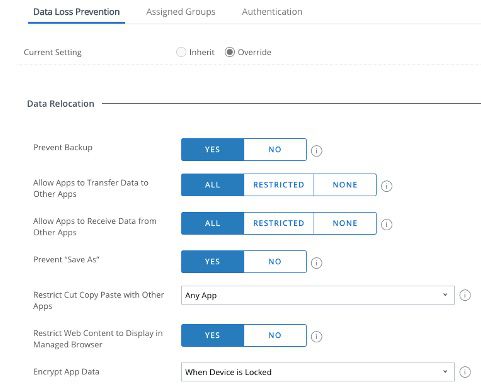
- VMware Unified Access Gateway - una piattaforma che consente ai tuoi dipendenti remoti di accedere in modo sicuro alle risorse aziendali presenti nella tua rete interna.
Passo 2. Attiva la procedura guidata di avvio di AirWatch MDM
Il modo più semplice per effettuare la configurazione iniziale della piattaforma è tramite la procedura guidata di avvio. Ecco cosa fare se la procedura guidata non si avvia automaticamente:
- Per qualsiasi Gruppo di Organizzazione non di livello superiore, vai su Groups & Settings > Groups > Organization Groups > Organization Group Details.
- Cambia il tuo gruppo in uno di livello cliente, se necessario.
- Fai clic su Salva.
- Vai su Groups & Settings > All Settings > System > Getting Started.
- Attiva le impostazioni di stato Dispositivo di avvio, Stato contenuto di avvio e Stato applicazione di avvio.
- Fai clic su Salva.
Passo 3. Genera certificati APNs
I certificati validi del servizio Apple Push Notification (APNs) sono essenziali per la comunicazione sicura tra un prodotto MDM e i dispositivi iOS.
Ecco come generare un certificato APNs:
- Vai su Groups & Settings > All Settings > Devices & Users > Apple > APNs for MDM.
- Fai clic sul pulsante Vai a Apple per aprire una nuova scheda del browser con il portale Certificati Push di Apple.
- Invia il file di richiesta certificato AirWatch nel formato PLIST.
- Fai clic su Avanti.
- Inserisci il tuo Apple ID e carica il file PEM del certificato AirWatch MDM.
- Seleziona Salva.
Dopo questo, puoi iniziare a utilizzare la piattaforma seguendo l'URL dell'ambiente nel tuo browser e inserendo le tue credenziali di accesso.
Collega iPhone a VMware con USB Network Gate
USB Network Gate è un software utile per la condivisione USB sulla rete che utilizza una tecnologia avanzata di reindirizzamento delle porte per inoltrare i dispositivi USB alle macchine virtuali. Funziona perfettamente con VMWare, VirtualBox, Hyper-V e molte altre applicazioni di virtualizzazione. Con questo software, puoi collegare il tuo iPhone, iPad o qualsiasi altro dispositivo USB a un sistema operativo ospite con pochi clic del mouse.
USB Network Gate - un modo facile per accedere a un iPhone in un ambiente virtuale!
